iPhone으로 음악을 바로 다운로드하는 방법 안내
온라인으로 음악을 스트리밍하는 것은 재미있습니다. 하지만 인터넷이 없는 곳에서 심심하면 너무 답답해집니다. iPhone에서 좋아하는 노래를 따라 부르는 데 익숙하다면 침묵은 귀가 먹먹해질 수 있습니다.
따라서 다음에 외출하기 전에 인터넷이 없어도 기분 좋은 재생 목록을 가지고 있어야 합니다. 대부분의 스트리밍 앱은 좋아하는 음악을 다운로드하여 언제든지 들을 수 있는 오프라인 음악을 제공하지만 이를 활용하려면 프리미엄 기능이 필요합니다.
데이터나 스트리밍 앱 없이도 음악에 액세스하기 위해 할 수 있는 많은 대안이 있습니다. iPhone에 음악을 다운로드할 수 있으므로 어디에서나 음악을 들을 수 있습니다. 위치와 위치를 모른다면 iPhone에 음악을 다운로드하는 방법이 기사는 당신을위한 것입니다.
기사 내용 1 부분. iPhone에 음악을 다운로드해야 하는 이유는 무엇입니까?2 부. iPhone에 음악을 다운로드하는 방법?3 부분. 소프트웨어를 사용하여 컴퓨터에서 iPhone으로 음악을 다운로드하는 가장 좋은 방법4 부. 개요
1 부분. iPhone에 음악을 다운로드해야 하는 이유는 무엇입니까?
음악은 우리를 계속 움직이게 합니다. Apple Music을 들을 수 있고, 조수의, Spotify, 기타 음악 스트리밍 앱으로 하루를 보낼 수 있습니다. 그러나 음악을 iPhone으로 직접 다운로드하는 것만큼 좋은 것은 없습니다.
컴퓨터에 다운로드한 노래와 재생 목록이 있으면 언제든지 iPhone으로 전송하여 인터넷이 없어도 들을 수 있습니다. 네트워크 중단과 버퍼링이 없다는 것은 iPhone에 음악을 다운로드할 때 얻을 수 있는 가장 중요한 두 가지 이점입니다.
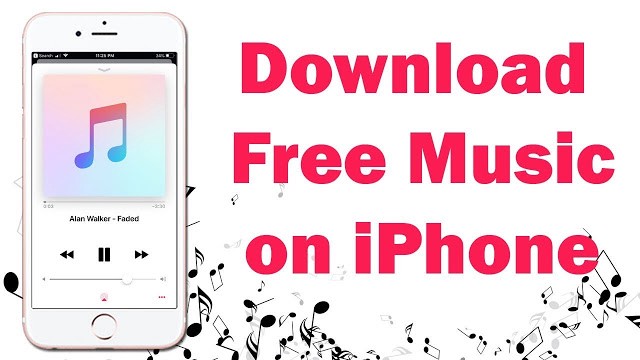
iPhone 사용자는 Apple Music 및 iTunes를 사용하여 기기에 음악을 다운로드할 수도 있습니다. 그러나 다시 다운로드 기능을 사용하려면 인터넷과 구독이 필요합니다.
하지만 궁금하시다면 음악을 다운로드하는 방법 your iPhone 프리미엄 계정을 얻지 않고 다음 부분을 읽고 알아내야 합니다!
2 부. iPhone에 음악을 다운로드하는 방법?
네 가지 가치 있는 방법이 있습니다. 음악을 다운로드하는 방법 your iPhone 따라서 아무데도 없는 상황에서도 비트에 맞춰 그루브할 수 있습니다. 이러한 방법 중 귀하의 필요에 맞는 방법을 찾으십시오.
방법 1. iPhone에서 직접 음악 다운로드
Apple Music은 iPhone에 직접 음악을 다운로드하는 가장 빠른 방법입니다. 그러나 이것은 유료 구독이 있는 경우에만 가능합니다.
활성 Apple Music 구독자인 한 iPhone에서 좋아하는 노래를 오프라인으로 다운로드할 수 있습니다. 가장 먼저 할 수 있는 일은 Apple Music에서 모든 트랙이 준비되었는지 확인한 다음 다운로드하는 것입니다. 오프라인과 어디서든 자신의 비트를 들을 수 있는 시간입니다.
다음은 iPhone에 직접 음악을 다운로드하는 방법에 대한 단계입니다.
- iPhone에서 Apple Music 앱 실행
- 라이브러리를 열고 다운로드하려는 노래를 찾으십시오. 트랙이 아직 라이브러리에 없는 경우 트랙을 검색할 수도 있습니다.
- 다운로드하려는 노래 옆에 있는 다운로드 버튼을 찾아서 누릅니다.
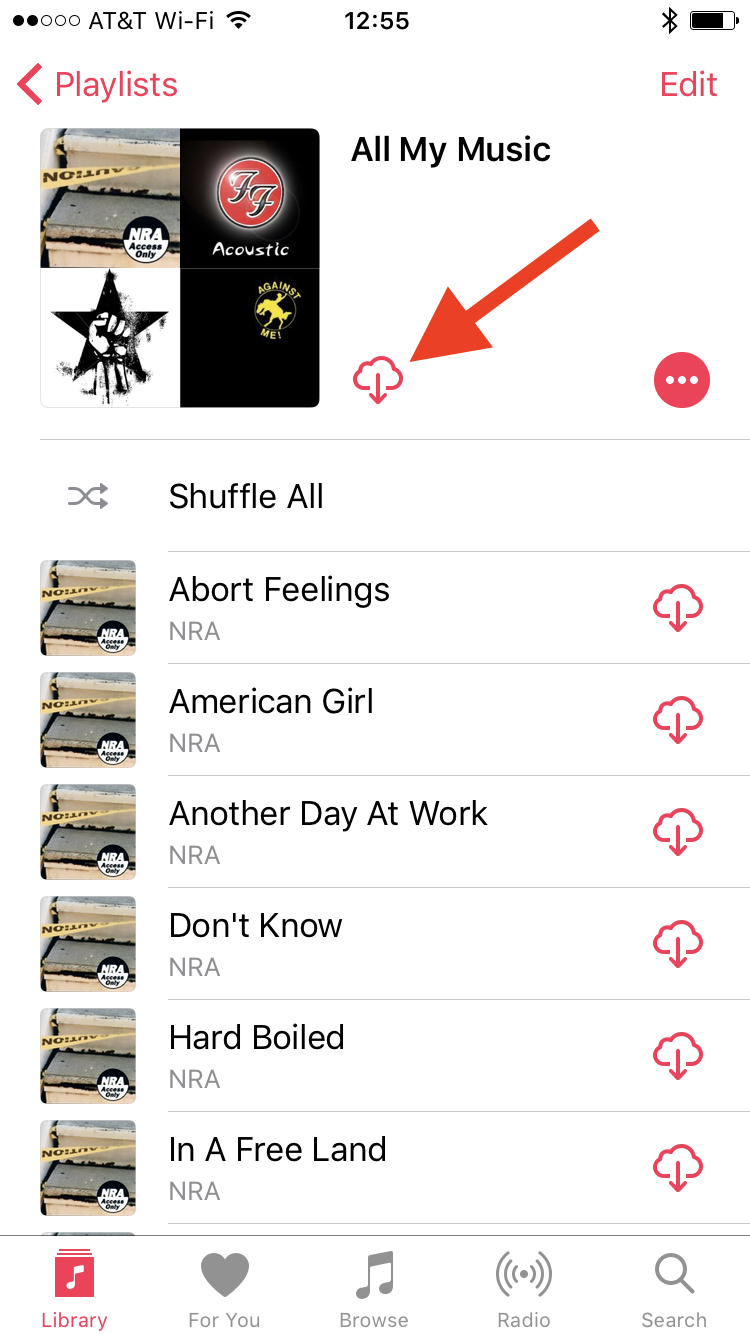
데스크탑 또는 iTunes용 Apple Music을 다운로드하여 데스크탑에서 다운로드를 수행할 수도 있습니다.
방법 2. iTunes를 사용하여 iPhone에 음악 다운로드
iTunes 아마도 모든 iOS 사용자가 음악, 비디오 및 그 사이의 모든 파일을 전송하고 동기화할 때 사용하게 될 것입니다.
그러나 iTunes를 편리하게 유지하지 못하는 유일한 것은 동기화 옵션을 켜면 iTunes에 저장된 파일이 iPhone과 같이 동기화된 iDevice의 현재 파일로 대체된다는 것입니다.
iTunes를 사용하여 iPhone에 음악을 다운로드하는 방법에는 두 가지가 있습니다. 자동으로 동기화하도록 선택하거나 iTunes에서 노래를 수동으로 다운로드할 수 있습니다.
- USB 케이블을 사용하여 iPhone을 컴퓨터에 연결합니다.
- iTunes를 열고 최신 버전을 확인하십시오. 사용 가능한 경우 다운로드하지 않으면 다음 단계로 진행합니다.
- 음악을 자동으로 전송하려면 왼쪽 상단 모서리 근처에 있는 iPhone 아이콘을 클릭합니다.
- 왼쪽 창에서 음악을 선택한 다음 음악 동기화를 선택합니다.
- 전체 음악 라이브러리 또는 선택한 재생 목록, 아티스트, 앨범 및 장르 선택
- iTunes에서 수동으로 음악을 전송하려면 왼쪽 창의 요약 탭으로 이동하십시오.
- 수동으로 음악 및 비디오 관리를 클릭합니다.
방법 3. iTunes Store에서 iPhone에 음악 추가
Apple Music 외에도 iTunes Store에서 음악을 구입할 수도 있습니다. iTunes Store에는 구매 및 다운로드하여 오프라인에서 들을 수 있는 다양한 음악이 있습니다.
- iPhone에서 iTunes Store 앱 실행
- 화면 하단으로 스크롤하여 음악 선택
- 구매하려는 노래 또는 앨범을 찾고 가격을 탭하여 구매를 계속하세요.
- Apple ID와 암호로 로그인
- 화면의 지시에 따라 구매를 완료하세요.
오프라인으로 들을 음악을 다운로드하려면 라이브러리에서 노래를 찾은 다음 다운로드 버튼을 클릭하십시오.
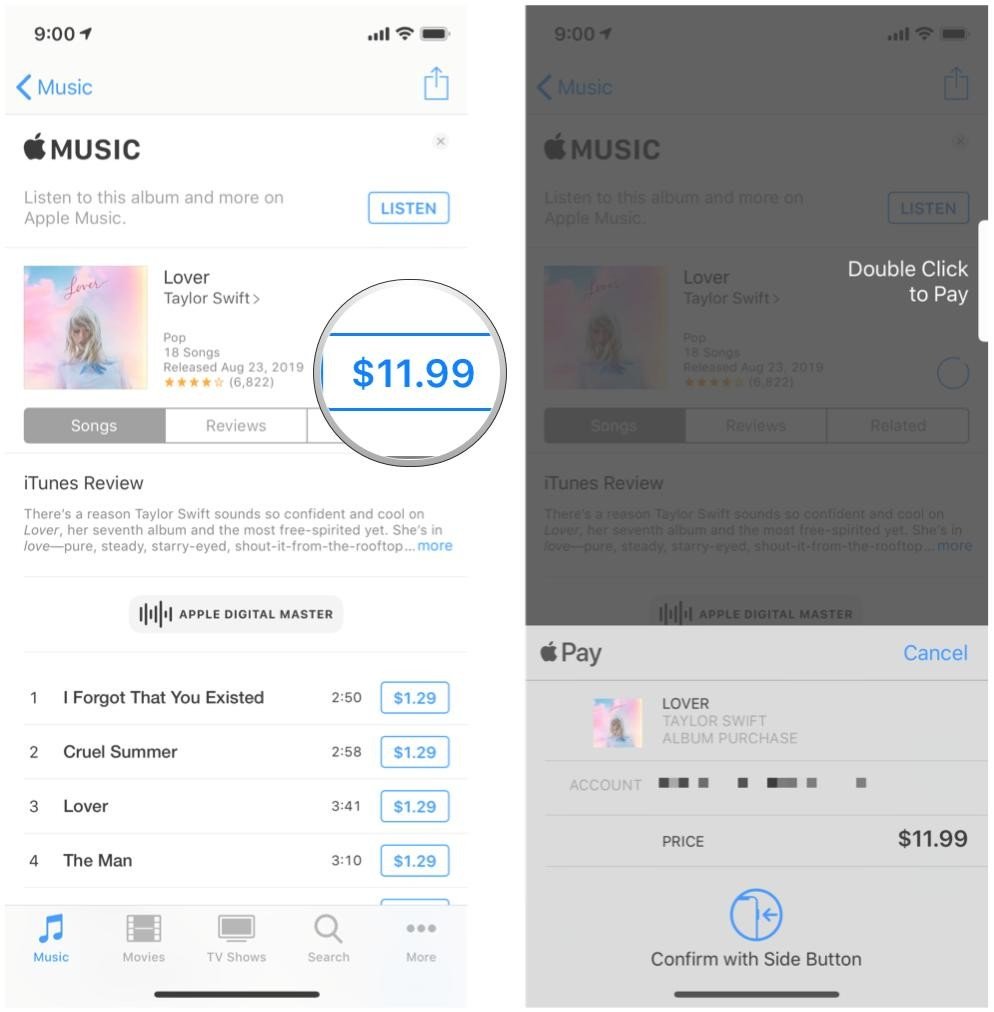
방법 4. 다음을 통해 iPhone에 음악 추가 Spotify
Spotify 수백만 곡, 아티스트, 팟캐스트까지 들을 수 있는 가장 인기 있는 음악 스트리밍 앱 중 하나입니다. Ad-free와 같은 다른 기능을 잠금 해제하고 인터넷 없이 좋아하는 밴드를 들을 수 있는 프리미엄 구독이 있습니다.
다음은 다음을 통해 iPhone에 음악을 다운로드하는 방법에 대한 자세한 가이드입니다. Spotify:
- 엽니다 Spotify 앱
- 화면 오른쪽 하단에 있는 내 라이브러리를 찾아서 누릅니다.
- 다운로드하려는 재생 목록을 선택하십시오
- 토글이 녹색으로 바뀔 때까지 다운로드 버튼을 누릅니다.
그러면 재생 목록에 있는 노래가 곧 다운로드됩니다. 다운로드가 완료되면 아래를 향한 녹색 화살표가 표시됩니다.
3 부분. 소프트웨어를 사용하여 컴퓨터에서 iPhone으로 음악을 다운로드하는 가장 좋은 방법
TunesFun 가장 쉬운 방법은 아이폰에 음악을 다운로드 곧장. 음질을 잃지 않고 Apple Music을 MP3 및 기타 일반적인 출력 형식으로 변환할 수 있습니다. 사실, 당신은 Apple Music에서 무엇이든 변환할 수 있습니다. TunesFun.
다음은 당신이 얻을 수있는 하이라이트입니다 TunesFun Apple 음악 변환기 :
- 오프라인 듣기를 위해 전체 Apple Music 폴더를 다운로드하고 변환하십시오.
- Apple Music을 MP3, M4A, AAC, AC3, FLAC 등과 같은 일반적인 오디오 형식으로 변환합니다.
- 16배 빠른 변환 속도
- ID3 및 메타데이터를 그대로 유지
- Apple Music의 원래 음질을 유지합니다.
- Win10 및 macOS와 호환
이용 방법 TunesFun Apple 음악 변환기?
1. 설치 TunesFun iTunes도 설치된 컴퓨터의 소프트웨어
2. 음악 라이브러리에서 변환하려는 노래를 선택합니다.

3. 원하는 출력 설정을 선택하십시오

4. 트랙이 저장될 폴더를 설정합니다.
5. 변환 클릭

"완료" 탭에서 변환한 모든 음악 트랙을 볼 수 있습니다. 듣고 싶은 모든 노래를 변환했으면 이제 USB 케이블을 통해 iPhone으로 전송할 수 있습니다.
4 부. 개요
iPhone에 음악을 다운로드하는 방법에는 여러 가지가 있습니다. 방법은 다를 수 있지만 한 가지는 확실합니다. 곧 좋아하는 비트를 언제든지 들을 수 있다는 것입니다.
이 기사에서는 iPhone에 음악을 다운로드하는 4가지 방법을 배웠지만 지금까지 가장 좋은 방법은 다음을 통해 컴퓨터에서 iPhone으로 음악을 다운로드하는 것입니다. TunesFun Apple 음악 변환기.
이 소프트웨어는 무제한 Apple Music 노래를 iPhone으로 바로 가져올 수 있는 사용하기 쉬운 프로그램을 제공합니다.
코멘트를 남겨주세요